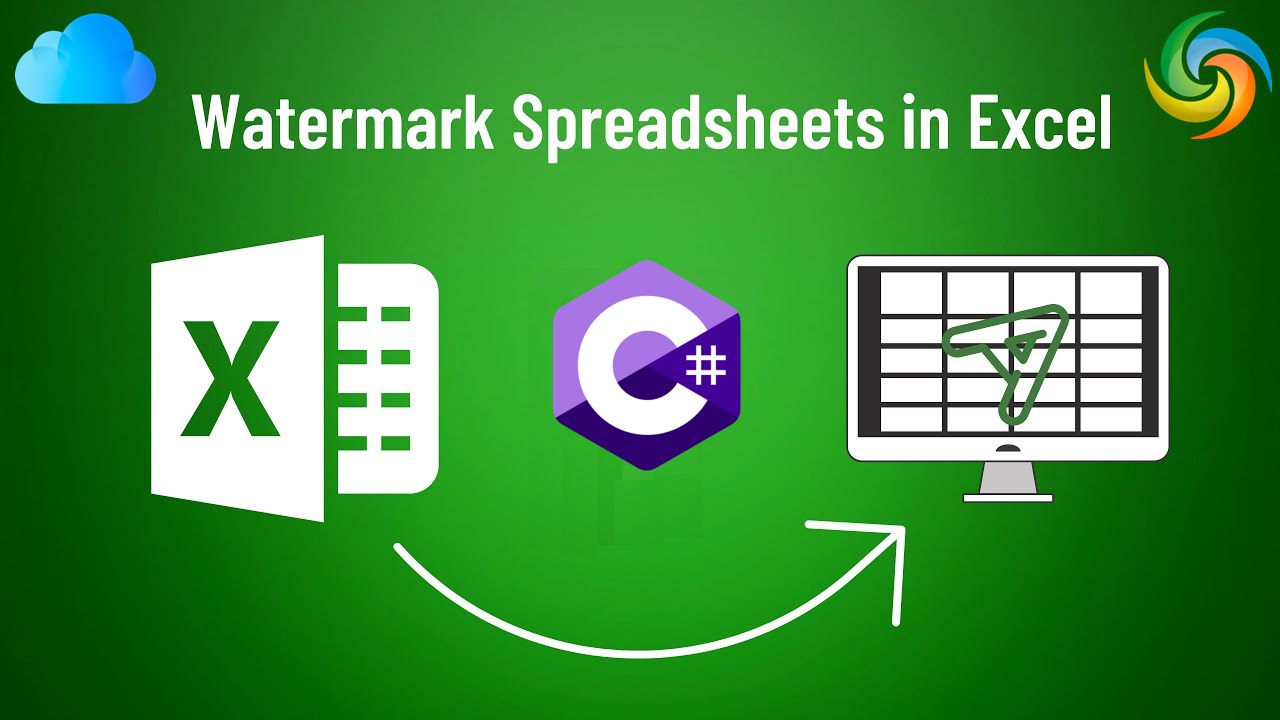
Giunsa ang pagsulud sa watermark sa Excel (XLS, XLSX) gamit ang C#
Ang Excel usa ka gamhanan nga himan nga kaylap nga gigamit alang sa pagdumala ug pag-analisar sa datos. Ingon nga nahibal-an kini sa mga bahin sa numerical ug data manipulation, nagtanyag usab kini daghang mapuslanon nga mga himan sa pag-format ug presentasyon. Usa sa ingon nga himan mao ang abilidad sa pagsal-ot sa mga watermark, nga magamit aron makadugang usa ka background nga imahe o teksto sa usa ka Excel worksheet. Mapuslanon ang mga watermark alang sa pagdugang sa mga elemento sa pagmarka sa usa ka dokumento, nga nagpakita sa kahimtang o bersyon sa dokumento, o alang sa pagdugang usa ka layer sa proteksyon batok sa dili awtorisado nga pagkopya o pag-apod-apod. Niini nga artikulo, atong susihon kung giunsa pagdugang ug pagtangtang ang mga watermark sa Excel gamit ang C#, nga naghatag usa ka lakang sa lakang nga giya alang sa mga gusto nga mapauswag ang visual appeal sa ilang mga dokumento sa Excel ug mapanalipdan ang ilang bililhon nga sulud.
- Excel Watermark API
- Idugang ang Watermark sa Excel gamit ang C#
- Kuhaa ang Excel Watermark gamit ang C#
- Ibutang ang Excel Background Image gamit ang cURL Commands
Excel Watermark API
Ang Aspose.Cells Cloud naghatag ug usa ka yano ug episyente nga paagi sa pagtrabaho sa mga dokumento sa Excel sa panganod, nga nagtugot kanimo sa pagpahapsay sa imong dagan sa trabaho ug pag-automate sa kadaghanan sa imong mga buluhaton nga may kalabotan sa Excel. Tungod sa iyang cross-platform compatibility, seamless integration, lig-on nga seguridad, ug cost-effectiveness, usa kini ka talagsaon nga pagpili sa pagtrabaho uban sa Excel files sa cloud. Dugang pa, kining kusgan nga API nagtugot kanimo sa paghimo sa lainlaing mga operasyon sa mga dokumento sa Excel nga programmatically, lakip ang pagdugang ug pagtangtang sa mga watermark.
Karon, aron ma-insert ang watermark sa Excel gamit ang C# .NET, kinahanglan namong idugang ang reference sa Aspose.Cells Cloud SDK para sa .NET sa among proyekto. Busa, pangitaa ang Aspose.Cells-Cloud sa NuGet packages manager ug i-klik ang “Add Package” nga buton. Dugang pa, kinahanglan usab namon nga maghimo usa ka account sa Dashboard gamit ang usa ka balido nga email address.
Idugang ang Watermark sa Excel gamit ang C#
Atong tan-awon dayon ang C# .NET code snippet aron makadugang ug watermark sa Excel workbook.
// Para sa kompleto nga mga pananglitan ug data files, palihog adto sa
https://github.com/aspose-cells-cloud/aspose-cells-cloud-dotnet/
// Pagkuha mga kredensyal sa kliyente gikan sa https://dashboard.aspose.cloud/
string clientSecret = "4d84d5f6584160cbd91dba1fe145db14";
string clientID = "bb959721-5780-4be6-be35-ff5c3a6aa4a2";
// paghimo CellsApi nga pananglitan samtang gipasa ang ClientID ug ClientSecret
CellsApi cellsInstance = new CellsApi(clientID, clientSecret);
// I-input ang workbook sa Excel gikan sa lokal nga drive
string input_Excel = "input.xls";
// Imahe nga gamiton isip watermark
string imageFile = "Landscape.jpg";
// basaha ang input nga imahe sa stream nga pananglitan
var imageStream = System.IO.File.OpenRead(imageFile);
try
{
// Basaha ang workbook sa Excel ug i-upload sa cloud storage
cellsInstance.UploadFile(input_Excel, File.OpenRead(input_Excel));
// Paghimo usa ka pananglitan sa memoryStream
var memoryStream = new MemoryStream();
// Gamita ang .CopyTo() nga pamaagi ug isulat ang kasamtangang filestream ngadto sa memory stream
imageStream.CopyTo(memoryStream);
// I-convert ang Stream Ngadto sa Array
byte[] imageBytes = memoryStream.ToArray();
// Idugang ang watermark sa Excel workbook
var response = cellsInstance.CellsWorkbookPutWorkbookBackground(input_Excel, imageBytes, null);
// i-print ang mensahe sa kalampusan kung malampuson ang concatenation
if (response != null && response.Equals("OK"))
{
Console.WriteLine("Excel Watermark operation successful !");
Console.ReadKey();
}
}
catch (Exception ex)
{
Console.WriteLine("error:" + ex.Message + "\n" + ex.StackTrace);
}
Gihatag sa ubos ang mga detalye sa snippet sa code sa ibabaw:
CellsApi cellsInstance = new CellsApi(clientID, clientSecret);
Paghimo usa ka butang sa CellsApi samtang gipasa ang mga kredensyal sa kliyente ingon mga argumento.
var imageStream = System.IO.File.OpenRead(imageFile);
Basaha ang input nga imahe sa FileStream nga pananglitan.
cellsInstance.UploadFile(input_Excel, File.OpenRead(input_Excel));
I-upload ang input Excel sa cloud storage.
var memoryStream = new MemoryStream();
imageStream.CopyTo(memoryStream);
byte[] imageBytes = memoryStream.ToArray();
Ang input nga FileStream nakabig sa ByteArray.
var response = cellsInstance.CellsWorkbookPutWorkbookBackground(input_Excel, imageBytes, null);
Sa katapusan, gitawag namo ang API aron makadugang og watermark sa Excel ug i-save ang resulta nga Workbook sa cloud storage.
Ang input Excel ug Image files nga gigamit sa ibabaw nga pananglitan mahimong ma-download gikan sa input.xls ug [Landscape.jpg](https://media.photographycourse.net/wp-content/uploads/ 2014/11/08164934/Landscape-Photography-steps.jpg) matag usa.
Kuhaa ang Excel Watermark gamit ang C#
Uban sa Aspose.Cells Cloud, ang pagtangtang sa mga watermark gikan sa mga dokumento sa Excel paspas ug prangka, nga nagtugot kanimo sa pag-streamline sa imong workflow ug pag-automate sa kadaghanan sa imong mga buluhaton nga may kalabotan sa Excel. Kini nga buluhaton mapuslanon kung kinahanglan nimo nga i-update o ilisan ang naglungtad nga watermark, o kung gusto nimo nga tangtangon kini sa hingpit. Uban sa Aspose.Cells Cloud API, dali nimong matangtang ang mga watermark sa tanan nga mga worksheet sa Excel. Ang API unya magtangtang sa watermark gikan sa espesipikong worksheet, magbilin sa uban nga dokumento nga wala mausab.
// Para sa kompleto nga mga pananglitan ug data files, palihog adto sa
https://github.com/aspose-cells-cloud/aspose-cells-cloud-dotnet/
// Pagkuha mga kredensyal sa kliyente gikan sa https://dashboard.aspose.cloud/
string clientSecret = "4d84d5f6584160cbd91dba1fe145db14";
string clientID = "bb959721-5780-4be6-be35-ff5c3a6aa4a2";
// paghimo CellsApi nga pananglitan samtang gipasa ang ClientID ug ClientSecret
CellsApi cellsInstance = new CellsApi(clientID, clientSecret);
// I-input ang workbook sa Excel nga adunay mga watermark sa lokal nga drive
string input_Excel = "input.xls";
try
{
// Basaha ang workbook sa Excel ug i-upload sa cloud storage
cellsInstance.UploadFile(input_Excel, File.OpenRead(input_Excel));
// Tawga ang API aron matangtang ang watermark sa tanan nga mga worksheet sa Excel
var response = cellsInstance.CellsWorkbookDeleteWorkbookBackground(input_Excel, null);
// i-print ang mensahe sa kalampusan kung malampuson ang concatenation
if (response != null && response.Equals("OK"))
{
Console.WriteLine("Watermarks removed successfully from Excel !");
Console.ReadKey();
}
}
catch (Exception ex)
{
Console.WriteLine("error:" + ex.Message + "\n" + ex.StackTrace);
}
Sa ibabaw nga snippet sa code, ang pagsunod sa linya sa code ang responsable sa pagtangtang sa mga imahe sa watermark gikan sa workbook sa Excel.
var response = cellsInstance.CellsWorkbookDeleteWorkbookBackground(input_Excel, null);
Ibutang ang Excel Background Image gamit ang cURL Commands
Ang Aspose.Cells Cloud naghatag ug usa ka yano ug dali gamiton nga REST API, nga nagtugot kanimo sa paghiusa sa pagpaandar sa watermarking sa mga dokumento sa Excel ngadto sa imong mga workflow nga hapsay. Dugang pa, sa tabang sa mga cURL nga mga mando, mahimo namon nga awtomatiko kini nga operasyon ug pasimplehon ang among mga buluhaton nga may kalabotan sa Excel. Karon, aron makadugang ug watermark, kinahanglan namong magpadala ug cURL POST nga hangyo sa Aspose.Cells Cloud API nga adunay mga setting sa watermark ug ang file sa dokumento sa Excel isip mga parameter.
Bisan pa, kinahanglan una namon nga ma-install ang cURL sa among sistema ug dayon maghimo usa ka accessToken base sa mga kredensyal sa kliyente:
curl -v "https://api.aspose.cloud/connect/token" \
-X POST \
-d "grant_type=client_credentials&client_id=bb959721-5780-4be6-be35-ff5c3a6aa4a2&client_secret=4d84d5f6584160cbd91dba1fe145db14" \
-H "Content-Type: application/x-www-form-urlencoded" \
-H "Accept: application/json"
Ikaduha, gamita ang mosunod nga sugo aron ma-upload ang input Excel sa cloud storage:
curl -v "https://api.aspose.cloud/v3.0/cells/storage/file/{filePath}" \
-X PUT \
-F file=@{localFilePath} \
-H "Content-Type: multipart/form-data" \
-H "Authorization: Bearer {accessToken}"
Ilisan ang
{filePath}sa dalan diin gusto nimong tipigan ang file sa cloud storage,{localFilePath}sa dalan sa Excel sa imong lokal nga sistema, ug{accessToken}sa imong Aspose Cloud access token (namugna sa ibabaw).
Katapusan, ipatuman ang mosunud nga mando aron isulud ang watermark sa workbook sa Excel online:
curl -v "https://api.aspose.cloud/v3.0/cells/{excelFile}/background" \
-X PUT \
-H "accept: multipart/form-data" \
-H "authorization: Bearer {accessToken}" \
-H "Content-Type: multipart/form-data" \
-d "File":{"watermarkImage"}
Ilisan ang
{excelFile}sa ngalan sa input Excel file sa cloud storage Ilisan ang{accessToken}sa access token nga namugna sa ibabaw Ilisan ang{watermarkImage}sa raster image nga anaa sa lokal nga drive
- Human sa malampuson nga operasyon, ang watermarked nga Excel itago sa samang cloud storage.
Panapos nga mga Pulong
Sa kinatibuk-an, ang pagdugang ug pagtangtang sa mga watermark sa mga dokumento sa Excel makatabang sa pagpanalipod sa imong data ug pagpadayon sa integridad sa dokumento. Ang Aspose.Cells Cloud nagtanyag usa ka kusgan nga solusyon alang sa paghimo niini nga mga buluhaton sa yano ug hapsay nga paagi. Pinaagi sa paggamit sa Aspose.Cells Cloud API ug cURL nga mga sugo, dali nimong ma-automate kini nga mga proseso ug i-integrate kini sa imong kasamtangan nga mga workflow. Uban sa dugang nga mga bahin sama sa pagkakabig sa dokumento, pag-format, ug pagmaniobra, ang Aspose.Cells Cloud usa ka bililhon nga himan alang sa pagdumala sa imong mga dokumento sa Excel sa panganod.
Mapuslanon nga mga Link
Girekomenda nga mga Artikulo
Palihug bisitaha ang mosunud nga mga link aron mahibal-an ang dugang bahin sa: